Wirtualne tła, filtry i awatary Zoom
Wirtualne tła mogą nadać ton każdemu rodzajowi spotkania Zoom, od zabawnej rozmowy zespołowej po dużą prezentację handlową. Niezależnie od tego, czy podobają Ci się obrazy natury, tła sezonowe, czy proste logo firmy, możesz wybrać tło, które odzwierciedla Twoją osobowość, nawiązuje do pory roku lub wygląda bardziej profesjonalnie.
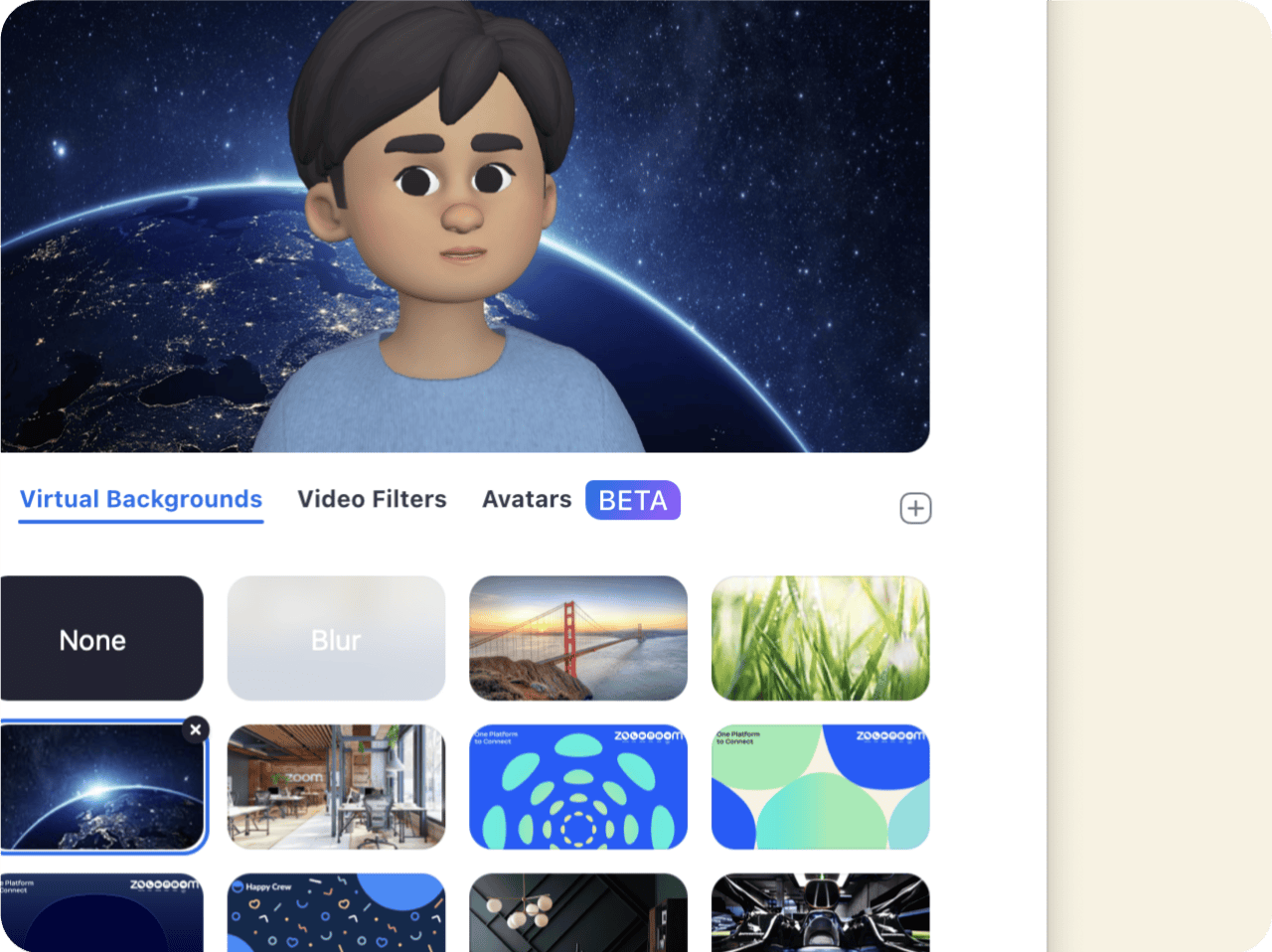
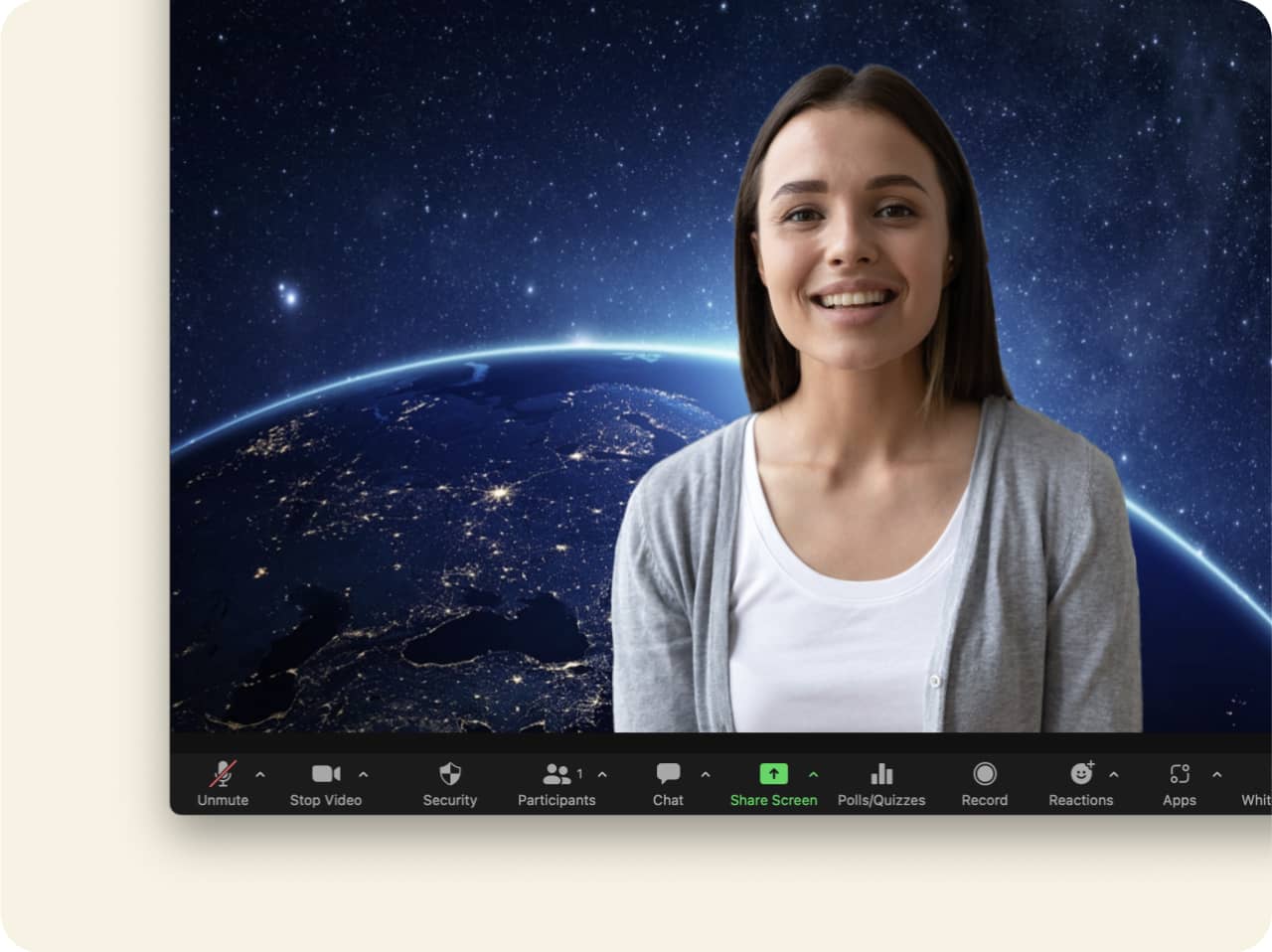
Dlaczego warto korzystać z wirtualnego tła Zoom?
Wirtualne tła można łatwo zmieniać w zależności od nastroju lub spotkania, w którym uczestniczysz. Mają one również ważny cel: pomagają zamaskować lub ukryć Twoje prawdziwe otoczenie. Oto kilka powodów, dla których warto skorzystać z wirtualnego tła:
-
Chcesz zachować prywatność. Nie chcesz, aby uczestnicy spotkania widzieli wnętrze Twojego domu lub miejsca, w którym odbierasz połączenie.
-
Chcesz uniknąć rozpraszania uwagi. Być może jesteś w zatłoczonej kawiarni lub za Twoimi plecami widać biegającego wszędzie zwierzaka.
-
Chcesz wyglądać nienagannie. Prowadzisz prezentację z zespołem i chcesz, żebyście mieli pasujące do siebie wirtualne tła.
-
Nie masz czasu, żeby posprzątać w swoim otoczeniu. Nie martw się, każdemu się zdarza.
-
Chcesz pokazać swoją osobowość lub wprowadzić trochę humoru do spotkania. Jak inaczej Twoi współpracownicy dowiedzą się, że jesteś wielkim fanem serialu „The Office”?
-
Chcesz wyraźnie wyeksponować swój tytuł lub firmę.
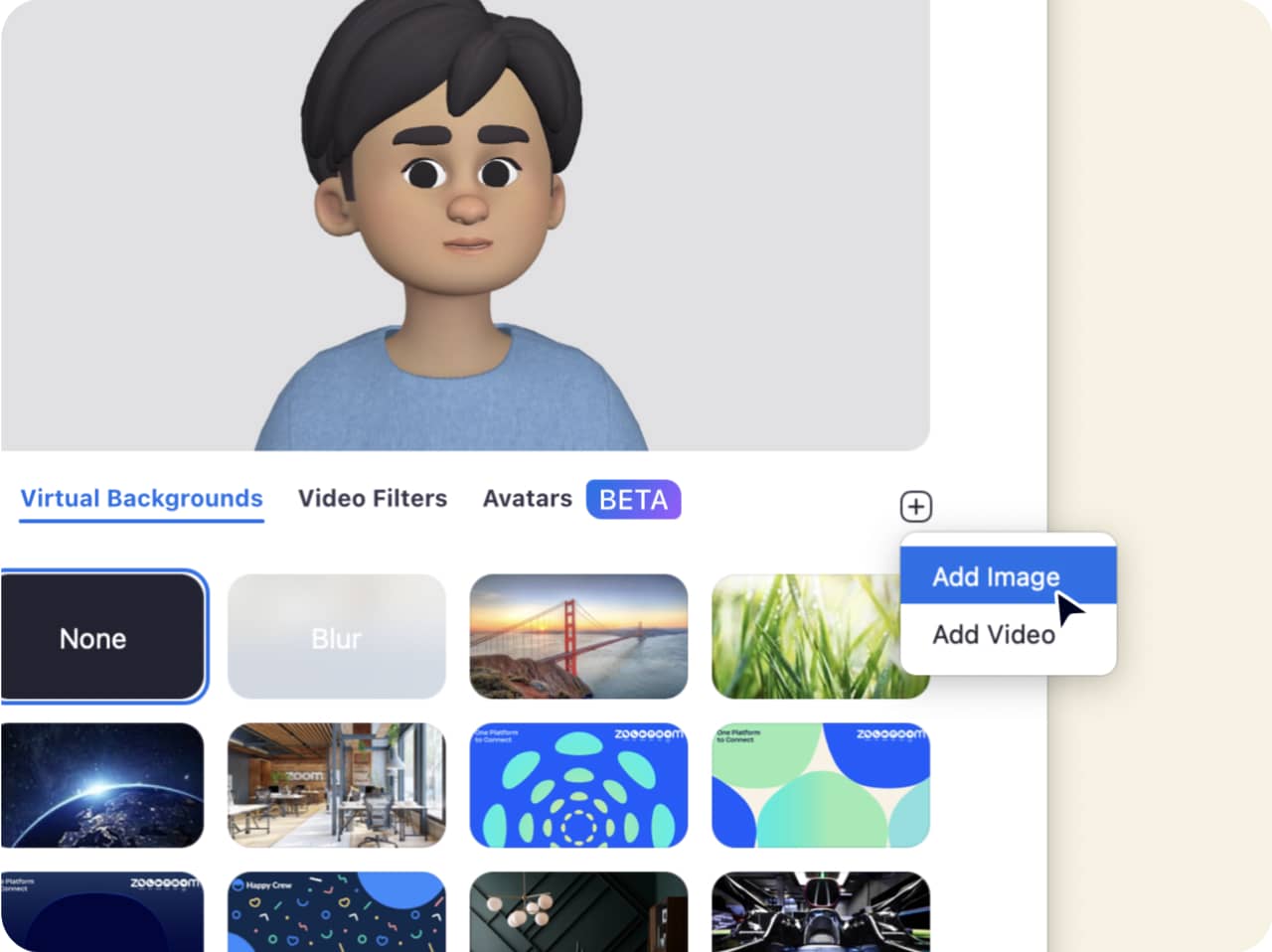
Jak uzyskać tła Zoom?
Jeśli chcesz znaleźć najlepsze tło w Zoom, zacznij od naszej wyselekcjonowanej kolekcji wirtualnych teł z całej sieci, z opcjami pasującymi do każdego nastroju i okazji. Przeglądaj sezonowe i świąteczne tła, takie jak świąteczne światła, padający śnieg i upiorne dynie; zestawy teł z programów telewizyjnych i miejsc podróży. Możesz też po prostu wyszukać hasło „tła Zoom” wraz z innymi słowami kluczowymi, takimi jak Twoja ulubiona drużyna sportowa lub program telewizyjny.
Po znalezieniu tła możesz dodać je bezpośrednio do Zoom – upewnij się tylko, że jest to plik PNG lub JPG/JPEG w przypadku obrazów albo MP4 lub MOV w przypadku filmów. Czytaj dalej, aby dowiedzieć się, jak przygotować nowe tło Zoom na następne spotkanie.
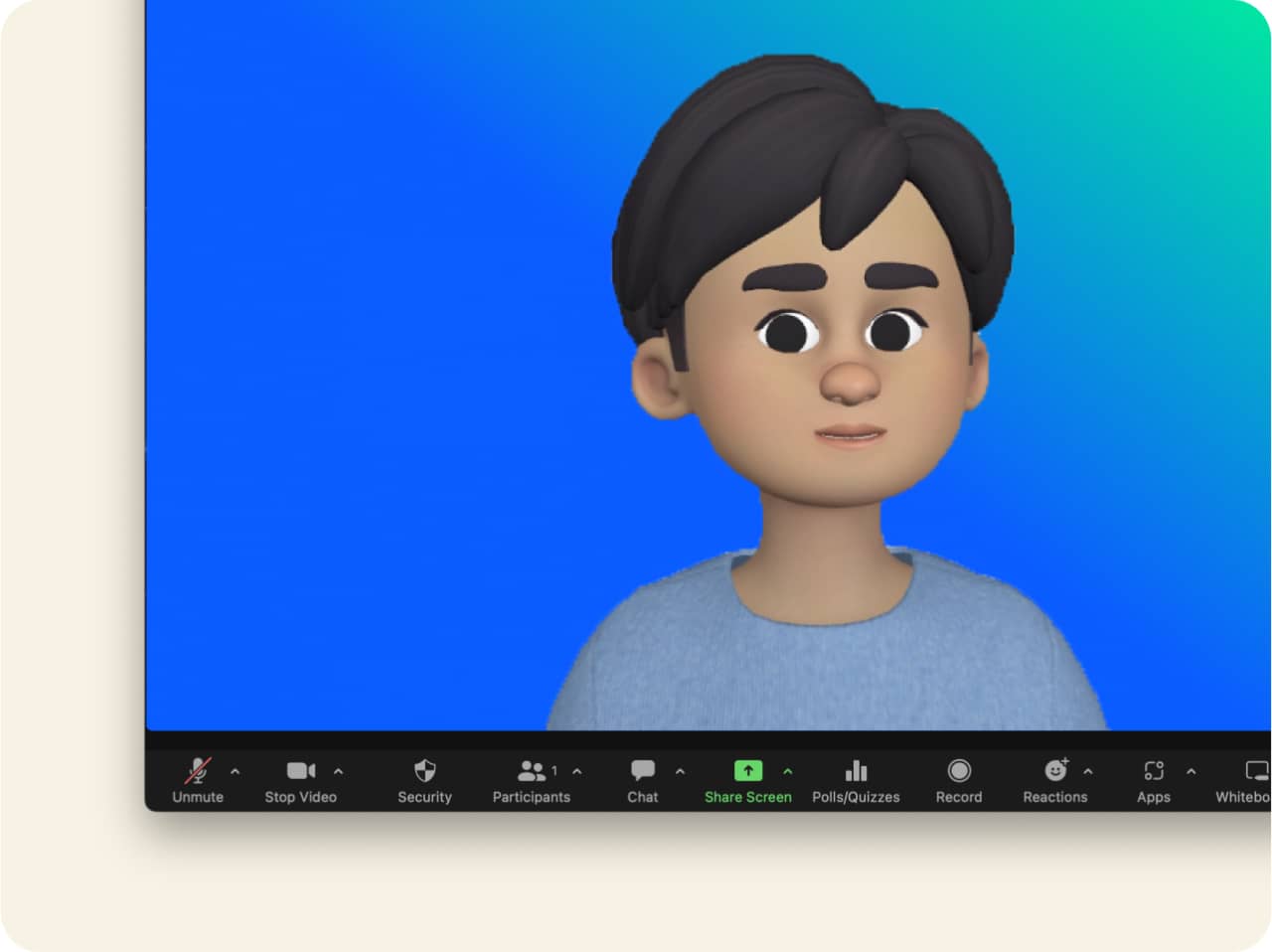
Dostosowanie tła w Zoom
A co, jeśli chcesz utworzyć niestandardowe tło Zoom przy użyciu własnego zdjęcia lub obrazu? Również możesz to zrobić. Możesz zacząć od strony takiej jak Canva, która oferuje szablony tła Zoom, lub użyć swojego ulubionego oprogramowania do edycji zdjęć lub projektowania. Możesz zmienić zdjęcie w tle lub stworzyć jednolite tło w dowolnym kolorze. Sprawdź naszą stronę pomocy technicznej, aby uzyskać informacje na temat wymiarów, typów plików i innych specyfikacji wirtualnego tła.
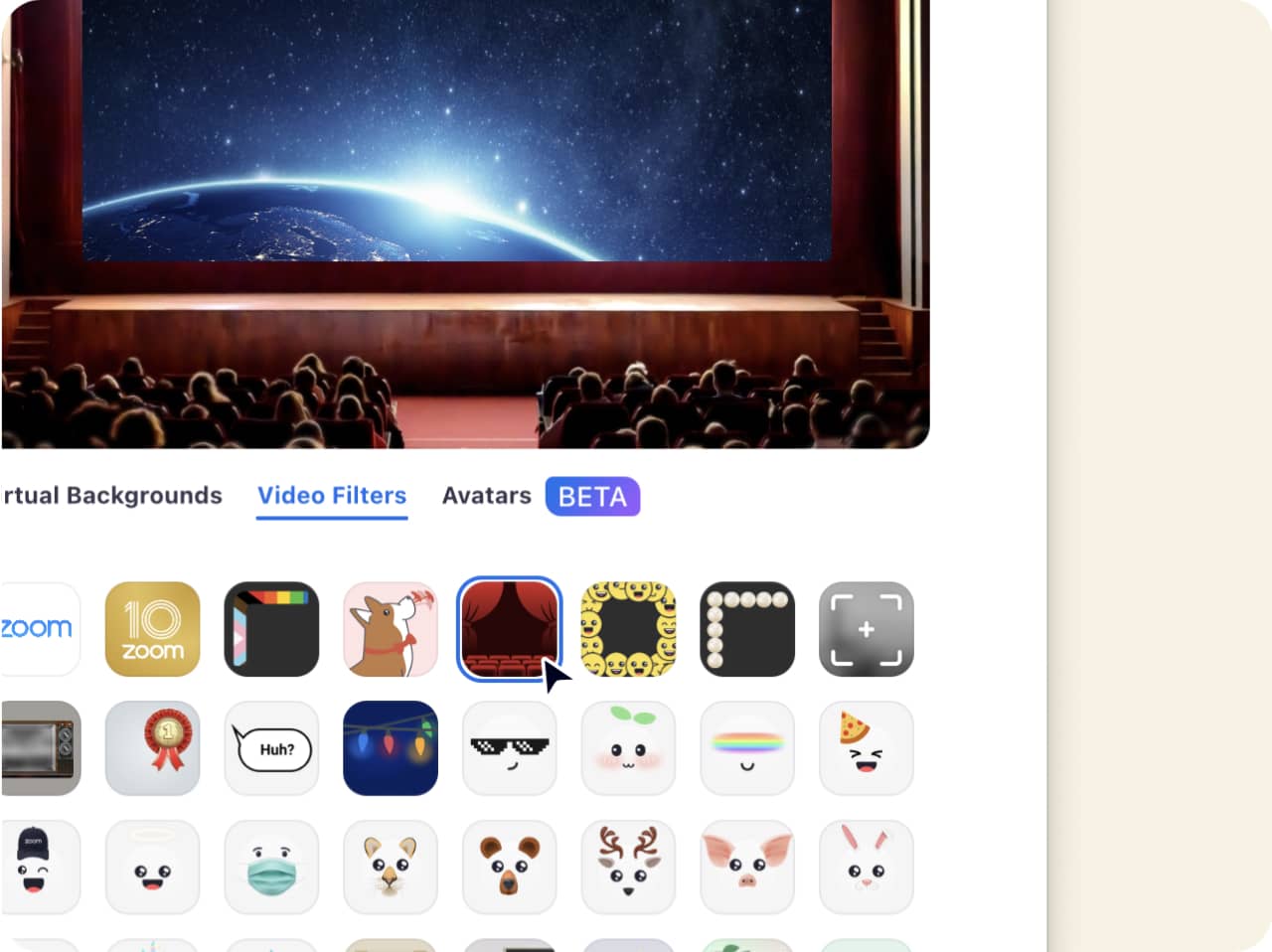
Baw się filtrami Zoom
Filtry to kolejny sposób na dostosowanie Zoom do własnych potrzeb. Niektóre są zabawne (możesz np. włożyć kapelusz z pizzy lub róg jednorożca na spotkanie), ale inne mogą nadać Ci bardziej profesjonalnego wyglądu.
Zapoznaj się ze wstępnie załadowanymi opcjami filtrów Zoom dostępnymi w ustawieniach w sekcji „Tło i efekty”. Możesz nawet utworzyć niestandardowy filtr, przesyłając obraz PNG lub JPG. Możesz też łatwo zmieniać rozmiar i przesuwać logo lub inny obraz, aby dostosować jego wygląd na kafelku wideo.
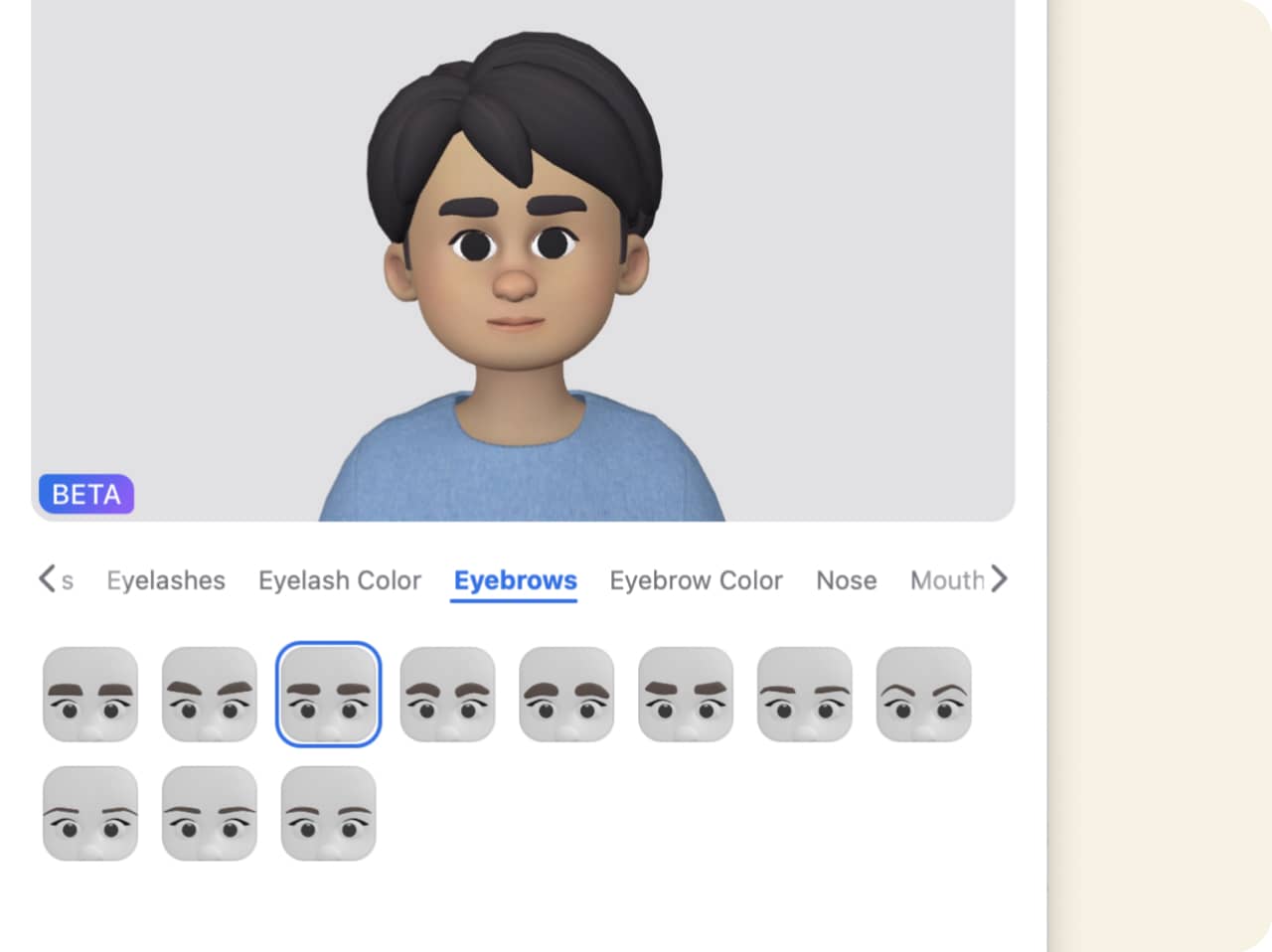
Korzystanie z awatarów w Zoom
Awatary Zoom to kolejna opcja, którą możesz wykorzystać, gdy chcesz zadbać o odrobinę wesołej atmosfery podczas spotkania lub zaangażować się bez pokazywania się przed kamerą. Jeśli nie czujesz się jeszcze gotowy(-a), aby pokazać się przed kamerą, awatary mogą pomóc Ci wyrazić siebie bardziej niż statyczne zdjęcie profilowe, pokazując emocje i język ciała, taki jak kiwanie głową. Po wybraniu opcji wyświetlania awatara na ekranie podczas spotkania będzie on odzwierciedlał Twoje ruchy głowy i mimikę twarzy, jeśli masz włączoną kamerę.
Podobnie jak wirtualne tła i filtry, awatary są dostępne w sekcji „Tła i efekty” w ustawieniach.
-
Awatary niestandardowe
Stwórz własnego awatara, wybierając kolor i styl włosów, rysy twarzy, ubranie i akcesoria. Baw się, tworząc postać, która wygląda tak jak Ty, lub pozwól swojej kreatywności popłynąć dzięki kilku różnym awatarom, które możesz zmieniać w zależności od nastroju.
-
Awatary zwierząt
Zmień się w psa, kota, królika, niedźwiedzia lub inne stworzenie dzięki naszym awatarom zwierząt! To zabawny pomysł na rozpoczęcie rozmowy podczas bardziej swobodnych spotkań i wyjątkowy sposób na zaangażowanie uczestników podczas wydarzeń, takich jak wirtualne opowiadanie historii.
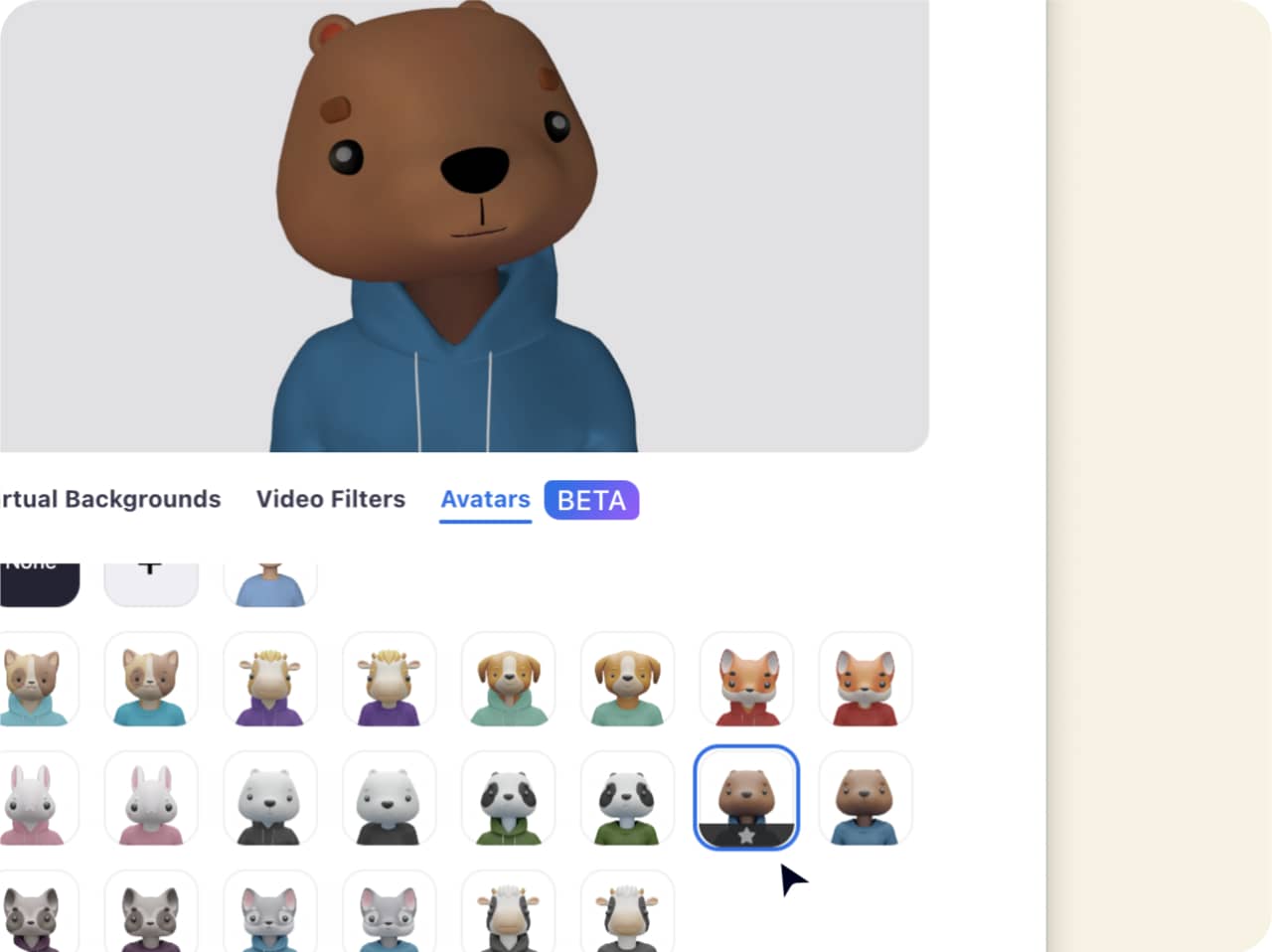
Korzystaj z wirtualnych teł, awatarów i filtrów Zoom
Spraw, aby spotkania były przyjemniejsze. Prowadź interakcje z odbiorcami. Nie przejmuj się brakiem porządku. Istnieje wiele powodów, dla których warto użyć tła lub filtra podczas następnego wirtualnego spotkania. A dzięki licznym obrazom tła do wyboru oraz możliwości zaprojektowania własnego opcje są praktycznie nieograniczone. Pobierz Zoom Meetings już dziś, aby poznać wirtualne tła, awatary i filtry!
Najczęściej zadawane pytania
Znajdź tło, które Ci się podoba, i zapisz je na swoim urządzeniu. Następnie przejdź do ustawień Zoom, wybierz „Tło i efekty” i kliknij znak „+” w zakładce wirtualnego tła, aby dodać obraz. Możesz nawet dodać plik wideo, aby tło było ruchome.
Dostępnych jest również kilka wstępnie załadowanych obrazów tła oraz efekt rozmycia prawdziwego otoczenia, który pozwoli Ci uzyskać bardziej subtelny wygląd i nadal zachować prywatność.
Możesz przeglądać i wybierać spośród wszystkich dodanych teł, ponownie odwiedzając sekcję „Tło i efekty” w ustawieniach.
Jeśli jesteś już na spotkaniu, mamy kilka aplikacji Zoom, które pomogą Ci szybko wybrać wirtualne tło i natychmiast je zastosować. Wirtualne tła i wirtualne tła Pexels pozwalają wybierać spośród milionów darmowych zdjęć i obrazów. Możesz wyszukiwać określone słowa kluczowe lub przeglądać według kategorii, takich jak natura, wnętrza lub sztuka. Po prostu kliknij obraz, który chcesz zastosować jako wirtualne tło.
Nie masz skonfigurowanej żadnej z tych aplikacji Zoom? Wystarczy kliknąć strzałkę do góry (^) obok opcji „Rozpocznij/Zatrzymaj wideo” podczas spotkania, a następnie „Wybierz wirtualne tło”. Zostaniesz przeniesiony(-a) do ustawień, gdzie możesz dodać obraz lub wideo albo wybrać je z biblioteki.
Odwiedź nasz artykuł pomocy, aby uzyskać bardziej szczegółowe instrukcje dotyczące zmiany wirtualnego tła.
Jeśli zauważysz, że Twoje wirtualne tło migocze lub pokazuje części Twojego prawdziwego tła, oto kilka wskazówek dotyczących rozwiązywania problemów, które pomogą Ci wyglądać jak najlepiej.
Użyj zielonego ekranu lub jednolitego tła
Zielony ekran zapewni najlepszy efekt wirtualnego tła przy mniejszym zużyciu zasobów systemowych podczas spotkania. Nie musisz mieć prawdziwego zielonego ekranu – możesz użyć ściany lub zasłony w jednolitym kolorze – ale jasny, wyraźny kolor, taki jak zielony lub niebieski, zadziała najlepiej.
Zaznacz opcję „Mam zielony ekran” w ustawieniach w sekcji „Tło i efekty”, co pozwoli Ci wybrać odpowiedni kolor zielonego ekranu.
Pamiętaj tylko, by unikać noszenia ubrań w kolorze tła. Nie chcesz przecież wyglądać jak latająca głowa.
Wskazówki dotyczące kamery
Jeśli nie masz zielonego ekranu, nie obawiaj się – nadal możesz korzystać z wirtualnych teł. Musisz tylko upewnić się, że używasz kamery wyższej jakości z dobrym oświetleniem, aby Twoja twarz i tło były oświetlone. Oba te czynniki pomogą odróżnić Cię od tła, dając ostrzejszy, bardziej wyrazisty efekt. Upewnij się, że masz odznaczone pole „Mam zielony ekran” w ustawieniach w sekcji „Tło i efekty”.
Sprawdź nasze wymagania systemowe
Jeśli tło Zoom w ogóle nie działa, upewnij się, że Twój komputer lub urządzenie obsługuje tę funkcję, sprawdzając nasze wymagania systemowe. Elementy takie jak tła wideo mogą mieć wyższe wymagania systemowe. Z drugiej strony, w przypadku korzystania z zielonego ekranu wymagania systemowe są niższe.